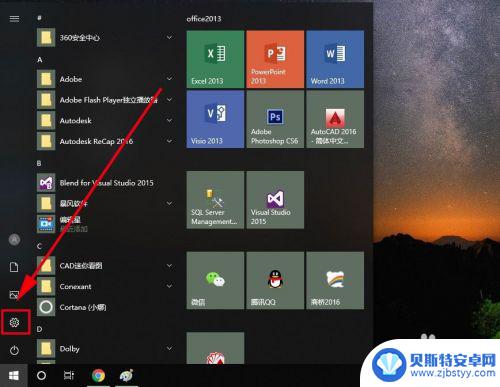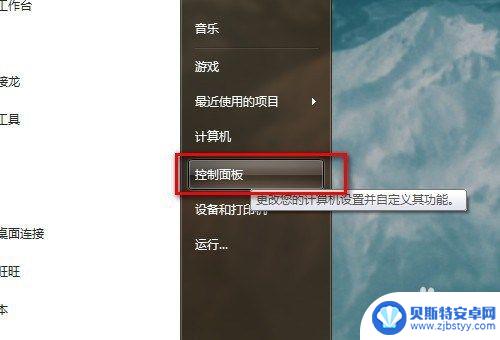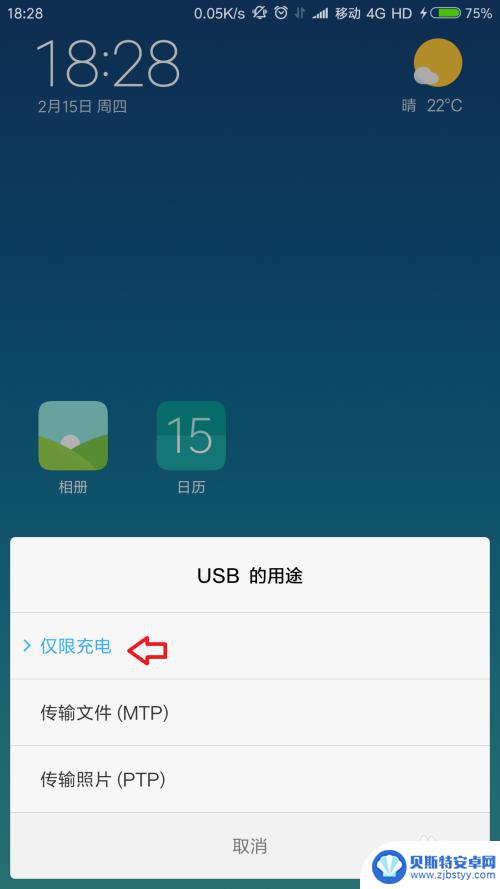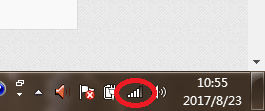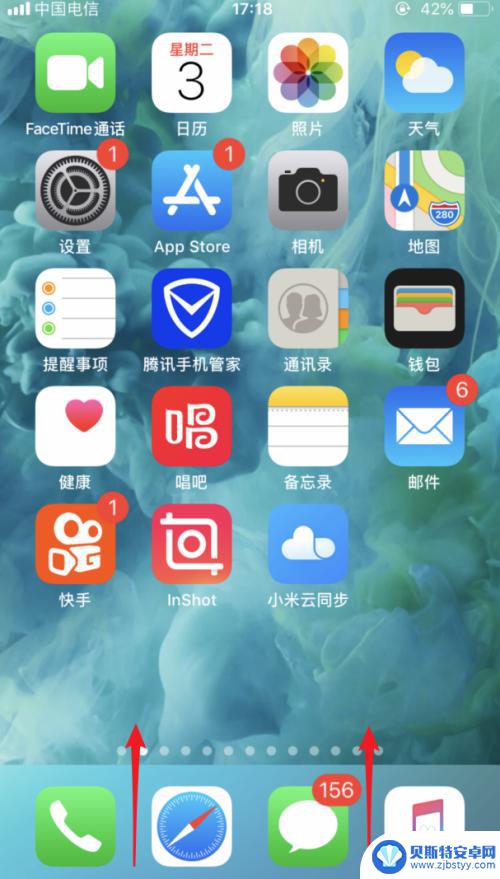怎么用手机使用电脑的网 手机连接电脑网络的步骤
在现代社会中手机已经成为了人们生活中不可或缺的一部分,随着科技的不断发展,我们的手机已经不仅仅是通信工具,更是一个多功能的智能设备。有时候我们可能会面临一种情况,即手机需要连接电脑网络。怎样才能将手机与电脑连接起来呢?接下来我们将介绍一些简单的步骤,让您轻松掌握手机连接电脑网络的方法。无论是为了共享网络资源,还是为了传输数据,这些步骤将为您提供便利和实用性。让我们一起来吧!
手机连接电脑网络的步骤
具体方法:
1.首先,在电脑右下角打开网络和共享中心,选择管理无线网络。如图所示
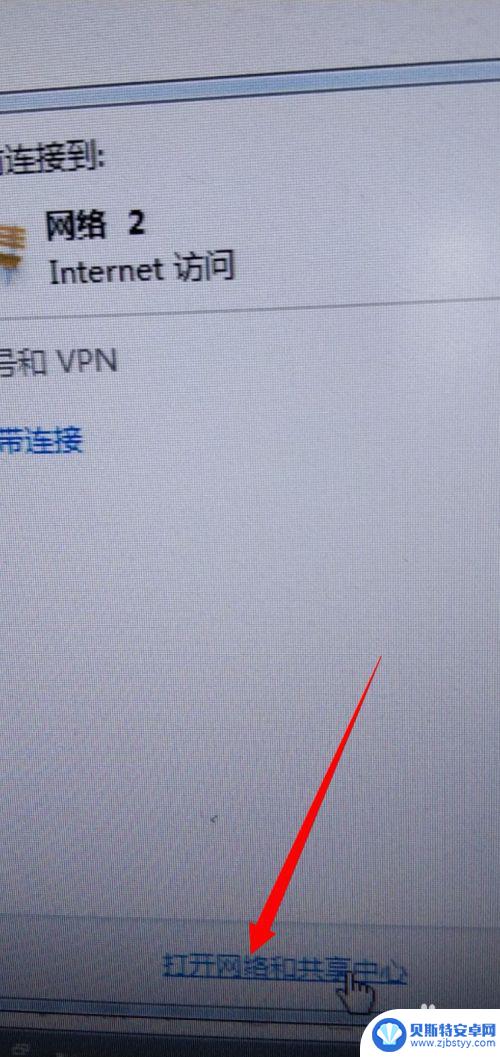
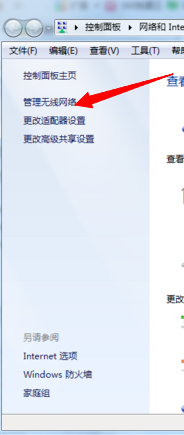
2.然后,选择添加,点击进去,再点击创建临时网络。如图所示
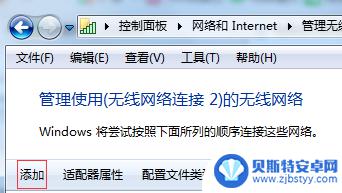
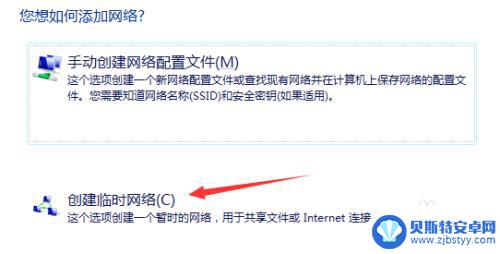
3.接下来,输入网络名,安全类型选择WEP,安全密钥为10位数字,保存,下一步。如图所示
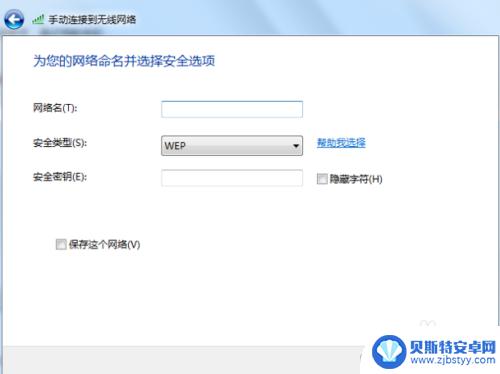
4.最后,选择更改适配器设置。鼠标右键点击本地连接,选择属性,共享,无线网络连接,允许其他网络,设置完成以后,手机就可以连接上电脑的网络了。如图所示。
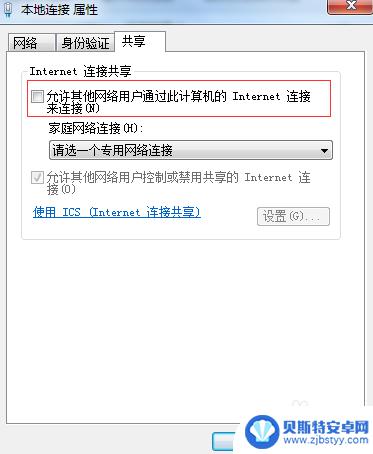
以上就是如何使用手机连接电脑上网的全部内容,如果遇到这种情况,用户可以按照小编提供的方法来解决问题,希望这些方法能够对大家有所帮助。
相关教程
-
如何用手机使电脑连上无线网络 手机连接电脑上网步骤
在现代社会中手机已经成为人们生活中不可或缺的一部分,除了通讯和娱乐功能外,手机还可以作为一种工具帮助我们连接到无线网络,进而使电脑上网成为可能。想要实现手机连接电脑上网的步骤并...
-
电脑如何连接到网络 电脑如何通过有线连接方式连接到网络
电脑已经成为我们日常生活中不可或缺的工具,而连接到网络更是我们使用电脑时必不可少的一环,有线连接方式是最常见的连接方式之一,通过网线将电脑与路由器相连,实现网络连接。在这个数字...
-
手机数据线连接电脑怎么联网 电脑如何通过手机数据线进行网络连接
当我们需要在电脑上上网或者传输文件时,常常会使用手机数据线来连接电脑和手机,通过手机数据线连接电脑上网的方法有很多种,可以通过USB数据线连接手机和电脑,也可以通过热点共享网络...
-
网络手机能连上电脑连不上是什么问题 家里的WiFi手机可以用但电脑无法连接的原因
网络已经成为我们生活中不可或缺的一部分,而手机和电脑则是我们日常使用网络的主要工具,有时候我们会遇到这样的问题:家里的WiFi可以让手机连接上,却无法让电脑连接上。这让人感到困...
-
电脑怎么usb连接苹果手机网络 iPhone用USB连接电脑实现上网步骤
在当今信息时代,电脑和手机成为人们生活中不可或缺的工具,而为了实现更便捷的上网体验,将iPhone与电脑通过USB连接起来,成为了一种常见的做法。通过这种方式,我们不仅可以利用...
-
台式电脑连接手机网络怎么连接 台式机如何使用手机网络
在如今移动互联网的时代,手机已经成为人们生活中不可或缺的一部分,有时候我们可能会遇到一些需要台式电脑上网的情况,这时该如何连接手机网络呢?幸运的是连接台式电脑与手机网络并不是一...
-
手机能否充值etc 手机ETC充值方法
手机已经成为人们日常生活中不可或缺的一部分,随着手机功能的不断升级,手机ETC充值也成为了人们关注的焦点之一。通过手机能否充值ETC,方便快捷地为车辆进行ETC充值已经成为了许...
-
手机编辑完保存的文件在哪能找到呢 手机里怎么找到文档
手机编辑完保存的文件通常会存储在手机的文件管理器中,用户可以通过文件管理器或者各种应用程序的文档或文件选项来查找,在手机上找到文档的方法取决于用户的手机型号和操作系统版本,一般...
-
手机如何查看es文件 手机ES文件浏览器访问电脑共享文件教程
在现代社会手机已经成为人们生活中不可或缺的重要工具之一,而如何在手机上查看ES文件,使用ES文件浏览器访问电脑共享文件,则是许多人经常面临的问题。通过本教程,我们将为大家详细介...
-
手机如何使用表格查找姓名 手机如何快速查找Excel表格中的信息
在日常生活和工作中,我们经常需要查找表格中的特定信息,而手机作为我们随身携带的工具,也可以帮助我们实现这一目的,通过使用手机上的表格应用程序,我们可以快速、方便地查找需要的信息...